impress.jsとsocket.ioでimpress.ioっていうプレゼンツール作った。
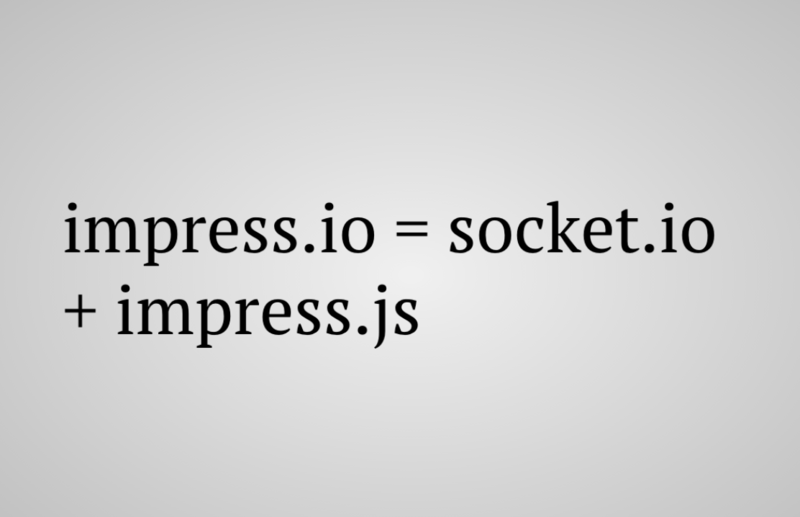
埋め込みスライド、矢印キーで操作できるようにしました。:
2013/05/11 追記:スライドページを修正。
2013/05/11 追記:Gruntコマンドを修正。
発表資料作る時、いつも何で作るか迷ってたんですが、悩んでいる時に markdown2impress という素晴らしいツール(yoshiki/markdown2impress · GitHub)に出会い、これを基にimpress.jsとsocket.ioを使ったプレゼン同期ツール、impress.ioを作りました。
機能
- プレゼンページ同期
- プレゼンを変更し、GitHubにcommitしたら、その場でプレゼンを見ている全クライアントをリフレッシュする
- Markdownを記述し、Impress.jsに変換
といった機能があります。
Super quick demo
何はともあれ、デモ。
プレゼンページはgithub.io上にアップしてあります。
Impress.io = socket.io + impress.js
このままでは、単なる聴講者なので、ページは同期されません。
ページ同期をするには、発表者になる必要があります。
認証ページ
ユーザーとパスワードは両方共 "admin" です。
認証後、同じブラウザでもう一度プレゼンページに行くと発表者になります。発表者が見ているページを同期するので、もう一つ別なブラウザを起動させてプレゼンページを見れば、ページが同期していることがわかると思います。
ちょっとした機能
- ページ同期をする/しないを選択できる。

こういうページ同期系のプレゼンを観る時の問題の1つとして、じっくり読みたいページがあっても発表者が先に先に進んでしまい、読み切れない場合があると思います。
その時は左下のボタンを押し、Disconnect状態にすれば、同期されなくなります。
impress.ioを使ってプレゼンを書きたい時
cpanmとgruntとforeverが必要です。ひとまずそれをインストールしてください。
cpanmインストール
$ curl -L http://cpanmin.us | perl - --sudo App::cpanminus
gruntインストール
$ npm install grunt-cli -g
foreverインストール
$ npm install forever -g
その後、以下のコマンドを実行すれば、環境を整えることができます。
$ git clone git://github.com/yosuke-furukawa/impress.io.git $ cd impress.io $ git submodule init $ git submodule update $ npm install $ grunt build
とりあえず資料を出力する
$ grunt impress:create --file=README.md // or write your markdown $ open index.html
上のコマンドでOK。
資料を推敲する度に上のコマンドを実行するのが面倒な場合は、以下のコマンドを実行すれば、fileオプションに指定したmarkdownを更新する度にindex.htmlが再作成されます。
$ grunt impress:watch --file=README.md // or write your markdown
Socket.ioを起動して、同期したい時
$ grunt create:user --user=<username> --pass=<password> $ grunt server:start
これでユーザーの作成を行い、サーバーが起動します。
デフォルトでは、 http://localhost:3000/login に行けば、発表者のログインページに行きます。
コマンドで指定したユーザー名とパスワードをログインに使用してください。
またサーバーを止める時は
$ grunt server:stop
です。
サーバーを起動していれば、先程のimpress:watchと併用して、markdownを更新するだけでブラウザのページに反映されます。
というわけで
要望等があればGithubのページにissueを上げてください。
pull reqもお待ちしています。